Nastavitev usmerjevalnika TP-LINK AC1900 TOUCH P5

- 3283
- 1035
- Miss Sherman Lind
Nastavitev usmerjevalnika TP-LINK AC1900 TOUCH P5
Če ste že postali srečni lastnik usmerjevalnika TP-Link Touch P5, potem boste morda koristni, da ga konfigurirate, kar boste našli spodaj. In če izberete samo usmerjevalnik in se nekako odpravite na to stran, si oglejte majhen pregled in ocene o TP-Link Touch P5. Morda boste izbrali touch P5 in se vrnili na to stran, da si ogledate informacije o njegovi konfiguraciji.
Iskreno, dolgo sem mislil, ali naj napišem ta članek. Ali bo koristno za lastnike tega usmerjevalnika. Konec koncev je TP-Link AC1900 Touch P5 zelo preprost. In ga lahko na en način konfigurirate:
- Preko običajne nadzorne plošče lahko greste v katero lahko greste iz računalnika, pametnega telefona, tabličnega računalnika ali druge naprave.
- In seveda skozi meni, ki je prikazan na samem usmerjevalniku, zahvaljujoč senzoričnemu zaslonu. V tem primeru ne bomo potrebovali niti računalnika niti mobilne naprave.
V obeh primerih lahko uporabite master hitrih nastavitev, s katerim lahko v nekaj korakih konfigurirate usmerjevalnik. V tem članku ne bom upošteval nobenih posebnih nastavitev in podobno. Pokazal bom samo, kako povezati TP-Link AC1900 Touch P5 in nastaviti potrebne parametre za normalno delovanje usmerjevalnika. Nastavite internetno povezavo in brezžično omrežje.
Povezava usmerjevalnika TP-Link Touch P5
Če usmerjevalnik konfigurirate prek zaslona senzorja, nato samo priključite napajalni adapter, vklopite usmerjevalnik in v WAN Port "Internet" priključite kabel od ponudnika interneta.
Na enak način, če konfigurirate dotik p5 iz naprave, vendar ko se povežete prek Wi-Fi. Šele po zagonu usmerjevalnika boste potrebovali napravo, iz katere boste nastavili, se povežite z omrežjem usmerjevalnika Wi-Fi. Imela bo tovarniško ime in geslo. Te informacije so označene z dna usmerjevalnika na nalepki ali na zaslonu (če zaprete meni za hitro nastavitev).

No, za nastavitev z računalnikom ali prenosnikom vam svetujem, da usmerjevalnik priključite s pomočjo omrežnega kabla.

Najprej bom pokazal, kako usmerjevalnik na nastavitev na nastavitev na dotik z zaslonom na dotik in nato hitro razmisliti o nastavitvi skozi nadzorno ploščo (prek brskalnika).
TP-LINK AC1900 TOUCT P5 Nastavitve z zaslonom na dotik
Takoj po vklopu usmerjevalnika se mora na zaslonu prikazati ponudba, da spremeni standardni skrbnik gesla, ki se uporablja za dostop. Toplo priporočam, da tega predloga ne prezrete in spremenite geslo. Samo dvakrat navedite novo geslo in kliknite gumb "Shrani".
V prihodnosti bo treba to geslo označiti za dostop do nastavitev usmerjevalnika. Tako skozi meni na dotik in prek nadzorne plošče.
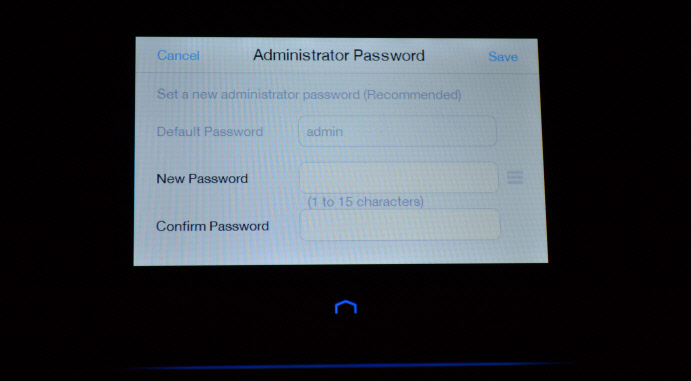
Moralec hitrih nastavitev naj se zažene. In na prvem koraku morate navesti svojo regijo in časovni pas. Navedite in kliknite "Naprej".
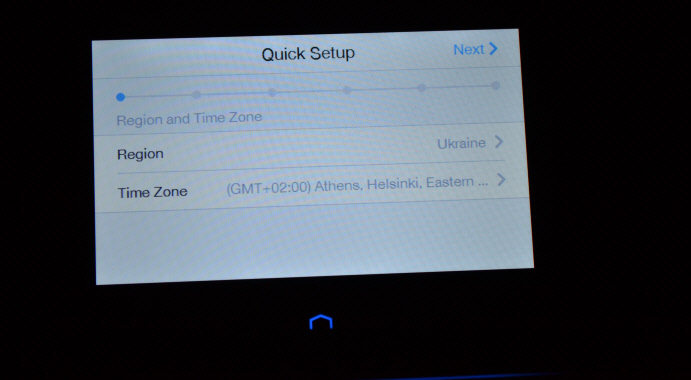
Nato imamo nastavitev internetne povezave. To je zelo pomembna točka, tukaj je skrbno.
Če poznate svojo vrsto povezave in parametri, ki so potrebni za povezavo z internetom, nato izberite vrsto povezave (Dynamic IP, PPPOE, PPTP) in navedite potrebne parametre (uporabniško ime, geslo, strežnik). Vse te podatke lahko razjasni ponudnik. Na primer, imam dinamičen IP. Tam ni treba navesti ničesar.
Obstaja tudi gumb "Samodejno zaznavanje" s klikom, na katerega bo usmerjevalnik poskušal določiti vrsto povezave.
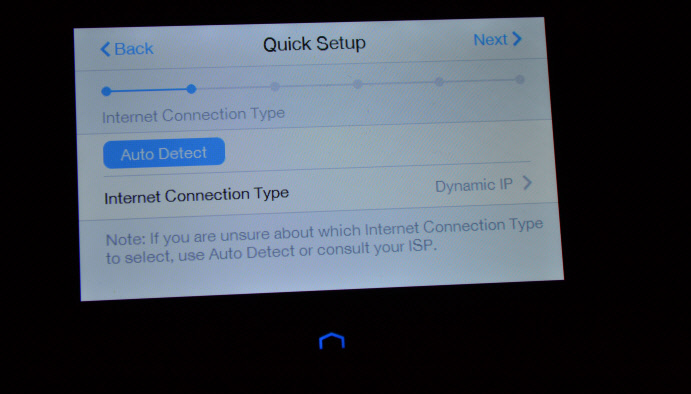
Po nastavitvi internetne povezave vam bo touch P5 ponudil konfiguracijo omrežja in gesla Wi-Fi. Po potrebi lahko izklopite oddajanje omrežja Wi-Fi v enem od razponov. Če na primer ne potrebujete omrežja s frekvenco 5GHz ali 2.45GHz. Na istem mestu ga lahko s klikom na ime omrežja spremenite (za vsak obseg). Tam spremenite geslo za brezžično omrežje. Kliknite "Naprej" in še naprej nastavite.
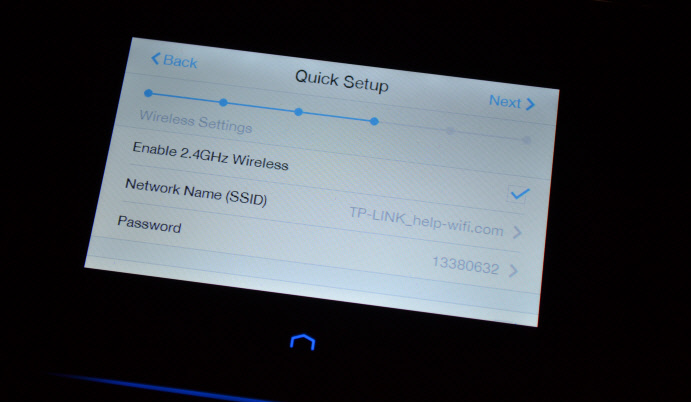
Nato nam bo usmerjevalnik pokazal vse informacije, ki smo jih vprašali. Če ga želite shraniti, kliknite gumb "Shrani". In malo čakamo.
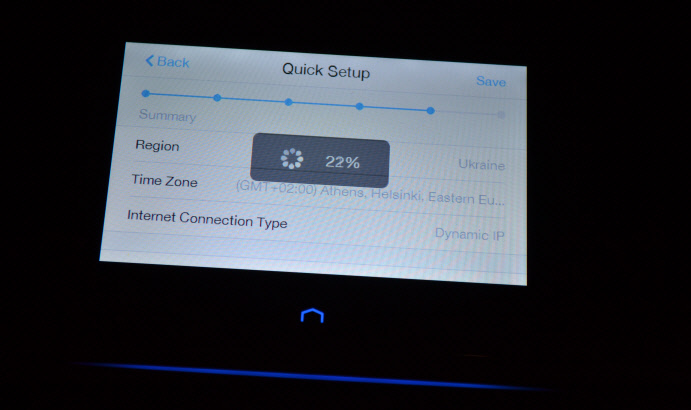
Obstaja sporočilo, da so parametri shranjeni. Lahko zaženete test internetne povezave ali pritisnete gumb za zaključek in začnete uporabljati usmerjevalnik.
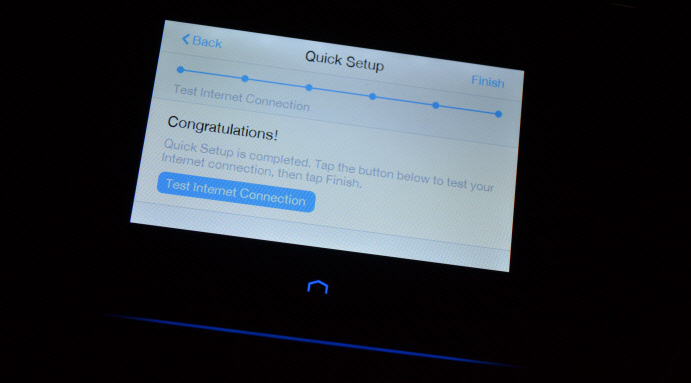
Potrebne nastavitve v meniju lahko kadar koli spremenite. Ali znova zaženite glavni mojster. Toda upoštevajte, da boste morali za dostop do razdelkov z nastavitvami navesti skrbniško geslo. Privzeto -Admin, toda na začetku nastavitev smo ga spremenili.
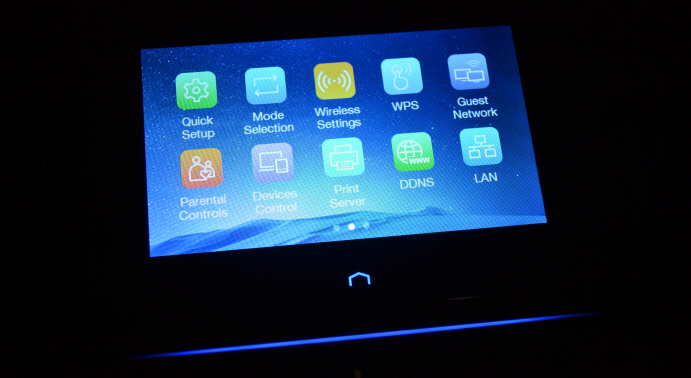
Tako preprosto in nenavadno. Vseeno, zaslon na dotik na usmerjevalniku, je kul.
Nastavitev usmerjevalnika prek nadzorne plošče (Tplinkwifi.Mreža)
Morda boste potrebovali dostop do vseh nastavitev usmerjevalnika TP-Link AC1900 Touch P5, v tem primeru morate vnesti njegovo nadzorno ploščo. No, če usmerjevalnika ne bi mogli konfigurirati skozi meni na zaslonu na dotik, lahko ponovno nastavite prek spletnega vmesnika.
Če želite iti na nastavitve, potrebujete napravo (računalnik, pametni telefon), da se z usmerjevalnikom poveže prek Wi-Fi ali z omrežnim kablom. Kako to storiti, sem napisal na začetku tega članka. Nato odpremo kateri koli brskalnik in se odpravimo na naslov Tplinkwifi.Mreža (ali 192.168.0.1).
Prikaže se stran za avtorizacijo, na kateri morate navesti prijavo in geslo za dostop do nastavitev usmerjevalnika. Tovarna: skrbnik in skrbnik. Morda ste že spremenili geslo.
Tovarniško ime uporabnika in geslo, naslov za vnos nastavitev, ime omrežij Wi-Fi in geslo zanje ter MAC naslov usmerjevalnika, od spodaj, od spodaj naprej nalepka. In ponastavitev nastavitev na TP-Link Touch P5 lahko naredite z utopljenim gumbom za ponastavitev. Morate ga pritisniti z nečim ostrim in držati 10 sekund.
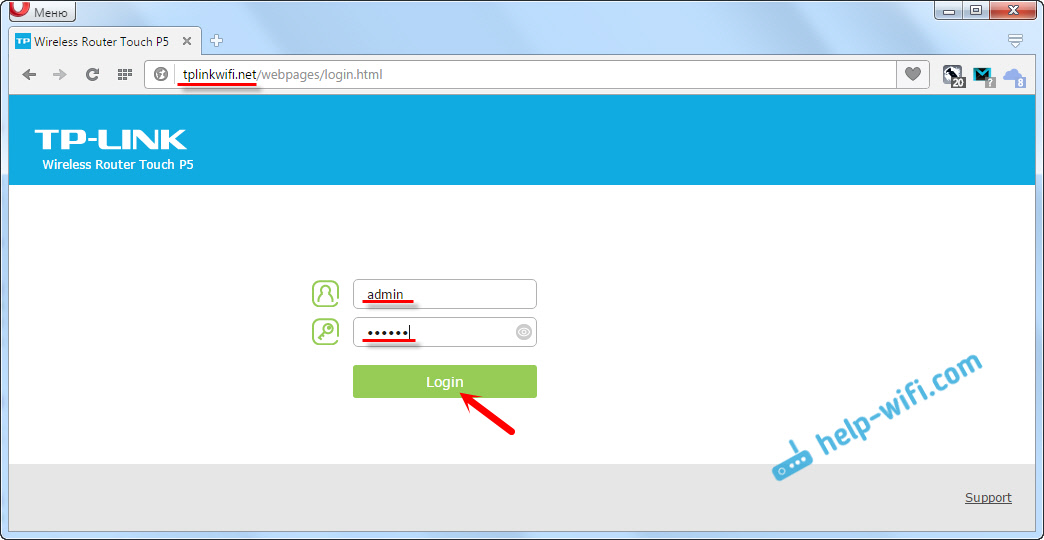
Nova nadzorna plošča za TP-Link je zelo preprosta in razumljiva. Tudi kljub angleščini. Najbolj potrebne nastavitve so nastavitve internetne povezave in omrežne nastavitve Wi-Fi.
Če želite nastaviti parametre za povezovanje usmerjevalnika z internetom, odprite zavihek Internet. Tam lahko izberete vrsto povezave, ki jo uporablja vaš internetni ponudnik, in nastavite vse potrebne parametre. Glavna stvar je, da internet prek usmerjevalnika zasluži.
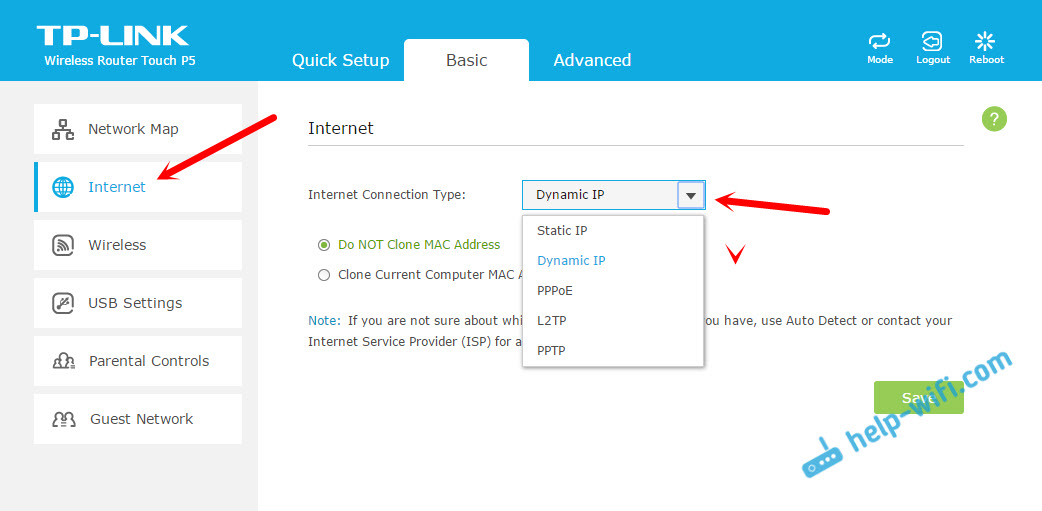
Nastavite omrežje Wi-Fi v dveh območjih in spremenite geslo na Wi-Fi na zavihku Wireless. Tudi tam je vse zelo preprosto. V dveh območjih sta dve mreži (5 GHz in 2.4 GHz). Omrežje lahko izklopite nepotrebno, spremenite ime in geslo.
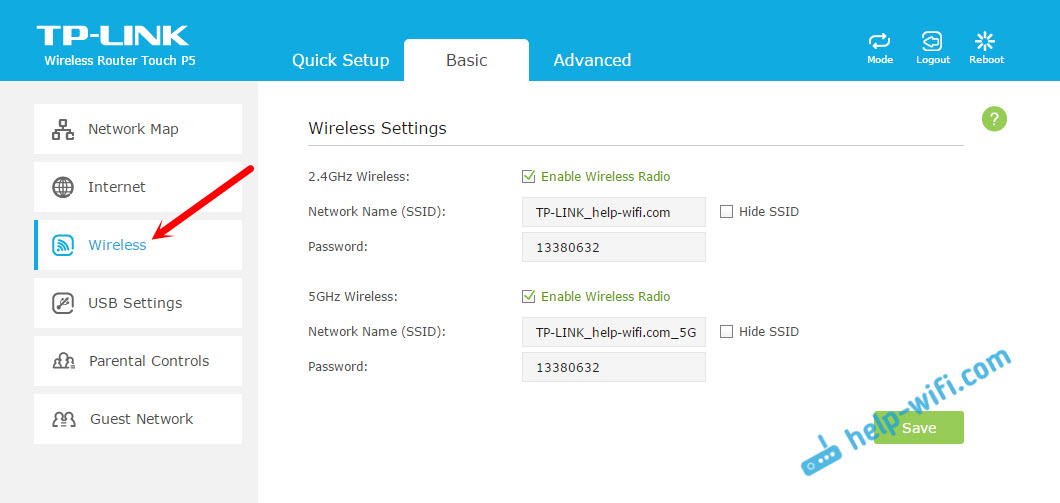
Prav tako lahko zaženete master hitre nastavitve in izvedete korak -korak nastavitve usmerjevalnika.
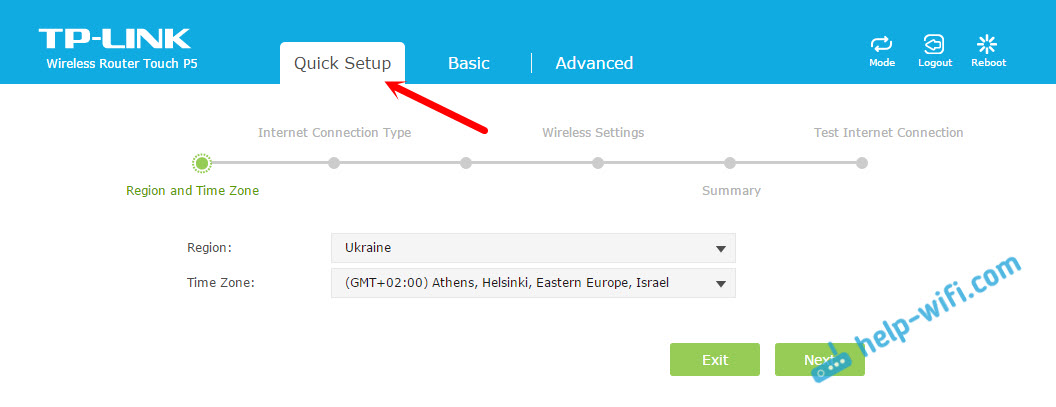
Na zavihku Advanced je ogromno različnih nastavitev, ki so lahko koristne v postopku uporabe usmerjevalnika.
To je vse, če obstajajo vprašanja, jih pustite v spodnjih komentarjih.
- « Pregled in pregledi usmerjevalnika TP-LINK TL-WR940N (V3)
- Razlika v količini antene v usmerjevalniku Wi-Fi »

